이 버전에서 win11 로컬 사용자 및 그룹 스냅인을 사용할 수 없는 문제를 해결하는 방법은 무엇입니까?
Win11 운영 체제를 사용할 때 일부 사용자는 로컬 사용자 및 그룹 스냅인을 사용할 수 없는 문제가 발생할 수 있습니다. 이로 인해 사용자에게 몇 가지 문제가 발생하고 해결 방법을 모릅니다. 이 문제에 대해 PHP 편집기인 Strawberry는 모든 사람을 위한 솔루션을 제공합니다. 이 문제를 해결하려면 다음 단계를 시도해 보세요. 먼저 제어판을 열고 "프로그램"을 선택한 다음 "프로그램 및 기능"을 클릭하십시오. 그런 다음 왼쪽 패널에서 "Windows 기능 켜기/끄기"를 선택하십시오. 팝업 창에서 "로컬 사용자 및 그룹"을 찾아 확인하세요. 마지막으로 "확인"을 클릭하고 시스템이 적절하게 변경될 때까지 기다립니다. 완료되면 컴퓨터를 다시 시작하면 로컬 사용자 및 그룹 스냅인을 정상적으로 사용할 수 있습니다. 이 솔루션이 모든 사람에게 도움이 되기를 바랍니다.
Win11 로컬 사용자 및 그룹 이 버전에서는 이 스냅인을 사용할 수 없습니다. 어떻게 해결하나요?
방법 1,
1. [Win+R] 키 조합을 눌러 실행을 열고 gpedit.msc를 입력한 후 확인을 클릭하여 그룹 정책 편집기를 엽니다.
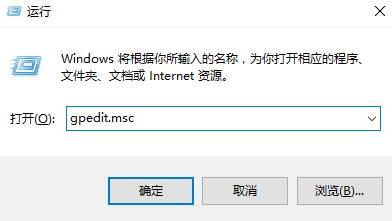
2. 왼쪽에서 순서대로 확장합니다: 사용자 설정 - 관리 템플릿 - Windows 구성 요소 - Mircosoft 관리 콘솔 - 제한된/라이선스 관리 단위.
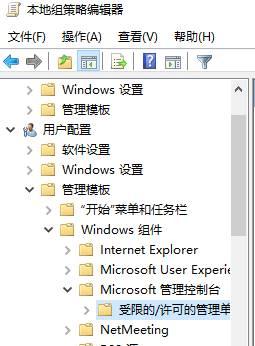
3. 오른쪽의 [로컬 사용자 및 그룹]을 찾아서 더블클릭하여 엽니다.
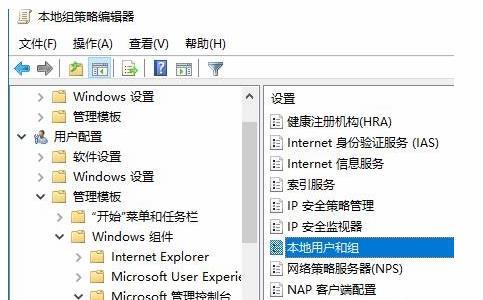
4. [구성되지 않음] 또는 [사용 안 함]을 선택하고 적용을 클릭합니다.
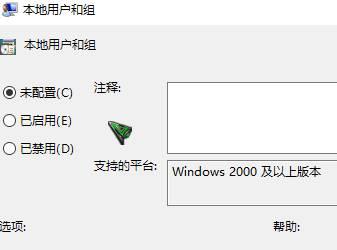
설정이 완료되면 [로컬 사용자 및 그룹] 옵션이 표시됩니다.
방법 2,
1 먼저 이 기능은 사용자를 추가하는 것입니다. 그런 다음 cmd 명령을 사용하여 바탕 화면 왼쪽 하단에 있는 win 아이콘을 클릭하여 Windows 시스템 폴더를 찾습니다. 내부에서 명령 프롬프트를 찾으십시오.
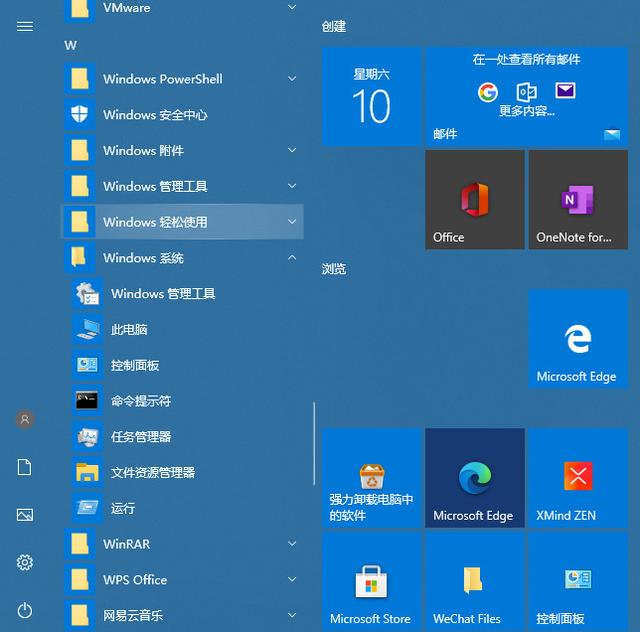
2. 명령 프롬프트를 마우스 오른쪽 버튼으로 클릭한 다음 자세히를 선택하고 관리자 권한으로 실행을 선택해야 합니다.
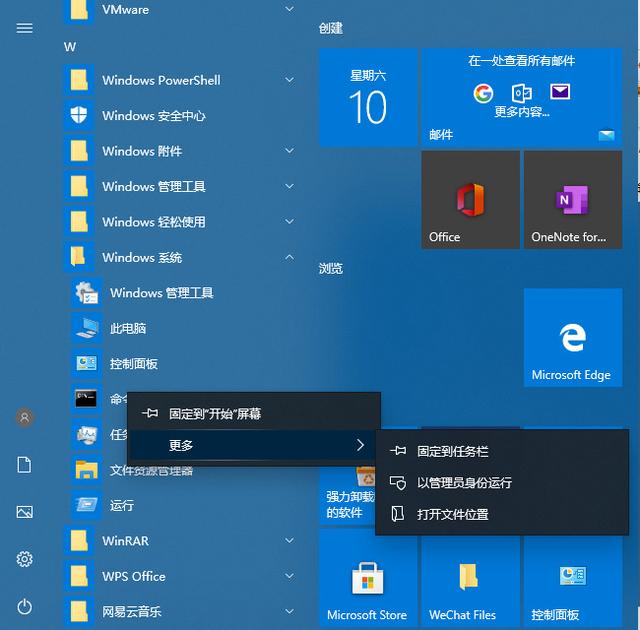
3. cmd 명령에 net user Administrator /active:yes를 입력하고 Enter를 누르세요. 이 명령은 관리자 최고 관리자를 추가한다는 의미입니다.
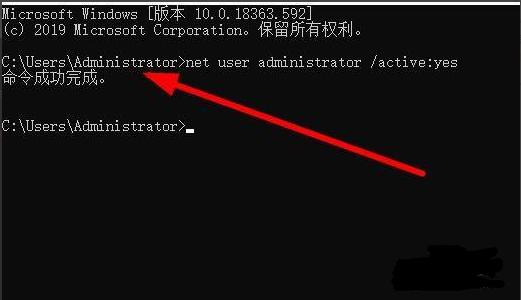
4. 다른 사용자를 삭제하고 추가해야 하는 경우 실행 인터페이스에 control userpasswords2를 입력하고 Enter를 누를 수도 있습니다.
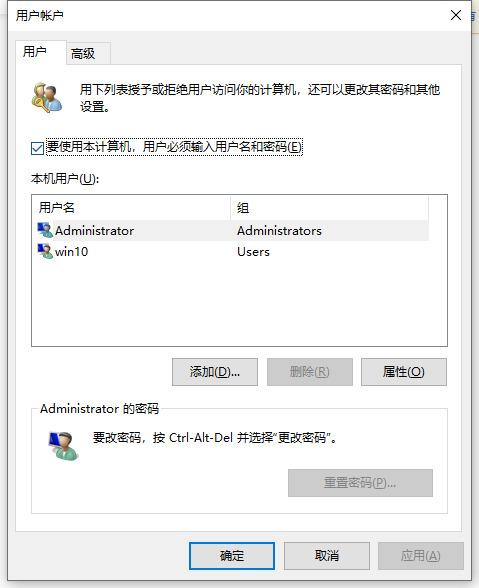
5. 이 인터페이스에서는 비밀번호 등을 추가하고 수정할 수 있습니다.
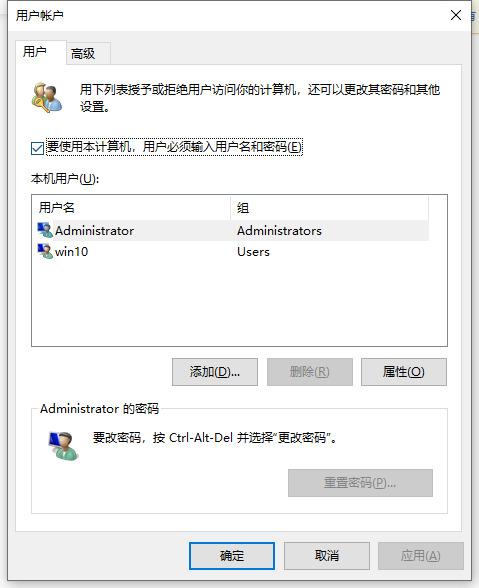
6. 예를 들어 일반 사용자를 추가하려면 추가를 클릭합니다.
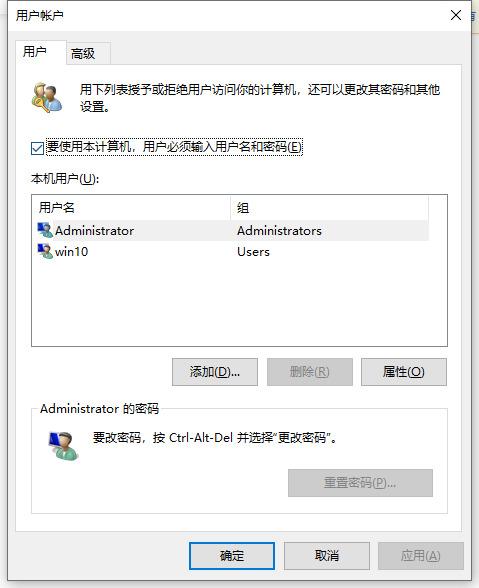
7. 마이크로소피 계정을 사용하지 않고 로그인하려면 클릭하세요.
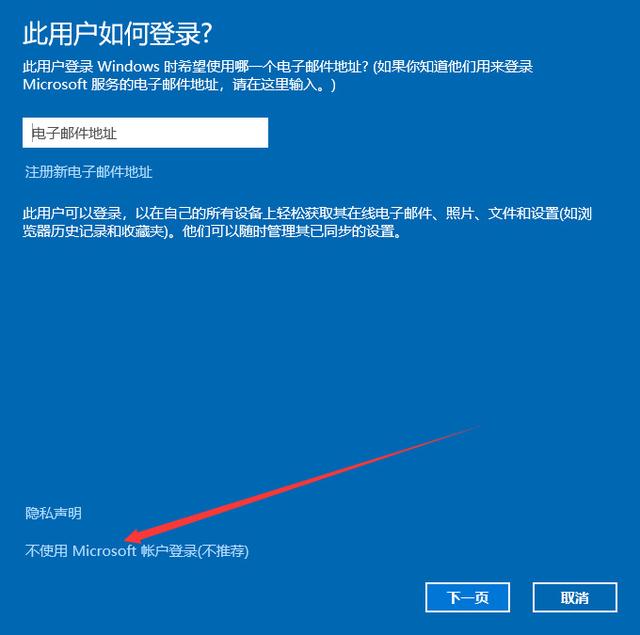
8 이제 로컬 사용자입니다.
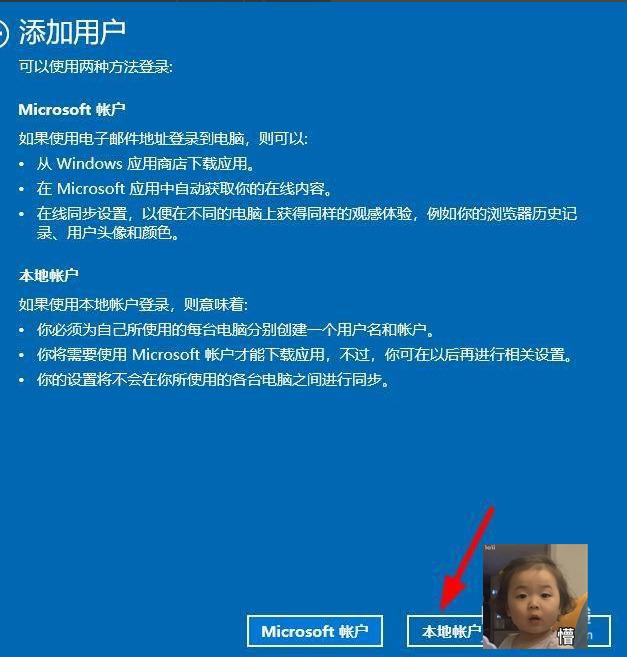
9. 사용자 이름과 비밀번호를 입력하라는 메시지가 나타나면 다음을 클릭하세요.
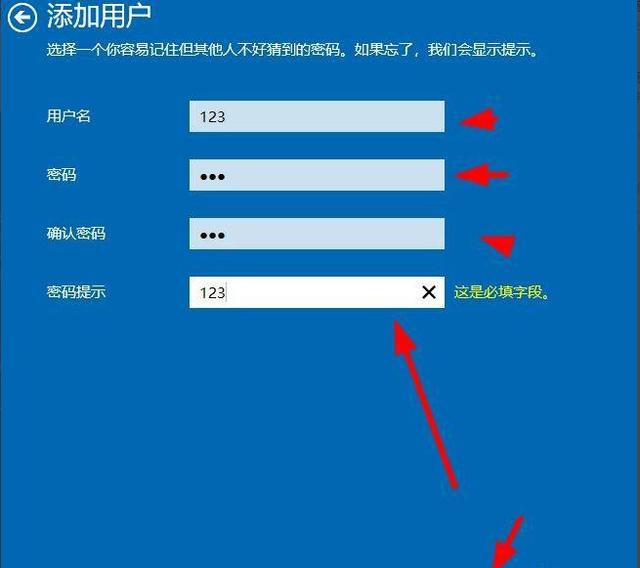
10. 추가를 성공적으로 완료하려면 클릭하세요.
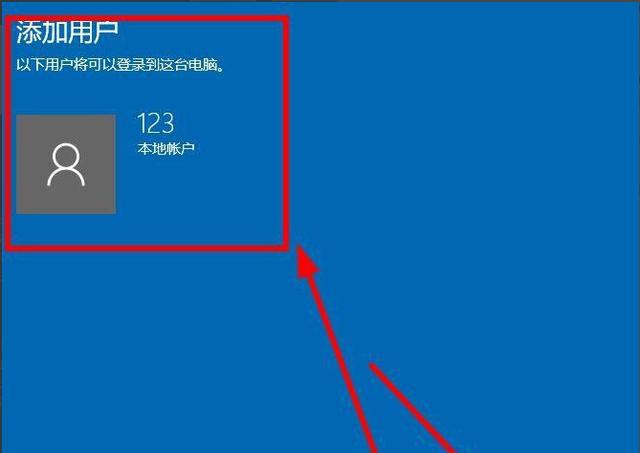
11. 여기서는 123명의 사용자가 추가된 것을 확인할 수 있습니다.
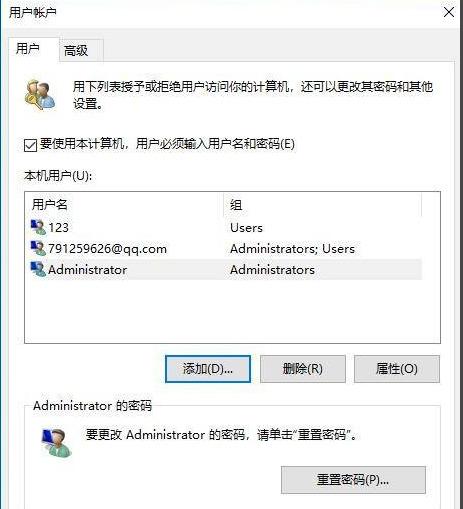
12 여기서 참고하세요. 방금 연 관리자는 cmd 명령을 사용하여 열고 닫아야 합니다. 닫는 명령은 cmd 명령에 net useradministrator /active:no를 입력하고 Enter를 누르는 것입니다.
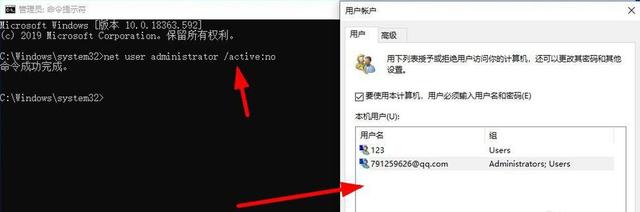
위 내용은 이 버전에서 win11 로컬 사용자 및 그룹 스냅인을 사용할 수 없는 문제를 해결하는 방법은 무엇입니까?의 상세 내용입니다. 자세한 내용은 PHP 중국어 웹사이트의 기타 관련 기사를 참조하세요!

핫 AI 도구

Undresser.AI Undress
사실적인 누드 사진을 만들기 위한 AI 기반 앱

AI Clothes Remover
사진에서 옷을 제거하는 온라인 AI 도구입니다.

Undress AI Tool
무료로 이미지를 벗다

Clothoff.io
AI 옷 제거제

AI Hentai Generator
AI Hentai를 무료로 생성하십시오.

인기 기사

뜨거운 도구

메모장++7.3.1
사용하기 쉬운 무료 코드 편집기

SublimeText3 중국어 버전
중국어 버전, 사용하기 매우 쉽습니다.

스튜디오 13.0.1 보내기
강력한 PHP 통합 개발 환경

드림위버 CS6
시각적 웹 개발 도구

SublimeText3 Mac 버전
신 수준의 코드 편집 소프트웨어(SublimeText3)

뜨거운 주제
 7467
7467
 15
15
 1376
1376
 52
52
 77
77
 11
11
 48
48
 19
19
 19
19
 20
20
 Win11 24H2는 보안 규칙을 조정하고 NAS 사용자 액세스가 실패할 수 있습니다.
Jun 25, 2024 pm 05:23 PM
Win11 24H2는 보안 규칙을 조정하고 NAS 사용자 액세스가 실패할 수 있습니다.
Jun 25, 2024 pm 05:23 PM
디지털 매니아라면 모두 Microsoft가 Windows 1124H2의 미리 보기 버전을 출시했으며 Windows 1124H2의 공식 버전이 곧 출시될 것이라는 사실을 알고 있을 것입니다. 이는 매우 중요한 버전 업데이트이므로 많은 친구들이 이에 주목하고 있습니다. 물론, Windows 1124H2에서 가장 주목할만한 점은 AI의 새로운 기능과 개선 사항입니다. Microsoft가 Copliot를 심층적으로 통합할 것이라고 합니다. 그러나 AI는 이 기사의 주제가 아닙니다. 이 기사의 주제는 일부 NAS 사용자에게 영향을 미칠 수 있는 Windows 1124H2 버전의 두 가지 새로운 보안 규칙 변경 사항을 독자에게 소개하는 것입니다. 특히 Windows 1124H2 버전에서 Microsoft는 두 가지 중요한 네트워크 액세스 규칙을 변경합니다.
 Win11 LTSC는 개인 사용자에게는 전혀 적합하지 않나요? LTSC 버전의 장단점 분석
Jun 25, 2024 pm 10:35 PM
Win11 LTSC는 개인 사용자에게는 전혀 적합하지 않나요? LTSC 버전의 장단점 분석
Jun 25, 2024 pm 10:35 PM
Microsoft는 각각 다른 사용 시나리오를 대상으로 하는 여러 버전의 Windows 시스템을 제공합니다. Home, Professional, Education 및 Enterprise 버전 외에도 대기업 및 조직의 특정 요구 사항에 맞게 설계된 특별 LTSC 버전도 있습니다. Windows 11 LTSC는 최근 큰 인기를 끌었지만 일반적으로 사용되는 기능이 부족하고 개인 사용자에게 적합하지 않습니다. 그리고 이 버전은 아직 공식적으로 출시되지 않았으며, 2024년 하반기 9월쯤 출시될 것으로 예상됩니다. 흥미로운 점: Windows 1.0에서 11로, Windows 버전의 진화. Windows 11 LTSC란 무엇입니까? Windows 11 LTSC는 Windows 11 운영 체제의 기능입니다.
 두 번째 모니터에 win11 듀얼 스크린 캘린더가 없으면 어떻게 해야 하나요?
Jun 12, 2024 pm 05:47 PM
두 번째 모니터에 win11 듀얼 스크린 캘린더가 없으면 어떻게 해야 하나요?
Jun 12, 2024 pm 05:47 PM
Windows 11에서 일상 업무와 루틴을 구성하는 중요한 도구는 작업 표시줄에 시간과 날짜를 표시하는 것입니다. 이 기능은 일반적으로 화면 오른쪽 하단에 있으며 시간과 날짜에 즉시 액세스할 수 있습니다. 이 영역을 클릭하면 달력이 나타나 별도의 앱을 열지 않고도 다가오는 약속과 날짜를 더 쉽게 확인할 수 있습니다. 그러나 여러 모니터를 사용하는 경우 이 기능에 문제가 발생할 수 있습니다. 특히 연결된 모든 모니터의 작업 표시줄에는 시계와 날짜가 표시되지만 두 번째 모니터에서 날짜와 시간을 클릭하여 달력을 표시하는 기능은 사용할 수 없습니다. 현재 이 기능은 메인 디스플레이에서만 작동합니다. 이는 Windows 10과 달리
 시스템 복원에서는 이 드라이브에 대해 시스템 보호를 활성화해야 한다는 메시지를 표시합니다.
Jun 19, 2024 pm 12:23 PM
시스템 복원에서는 이 드라이브에 대해 시스템 보호를 활성화해야 한다는 메시지를 표시합니다.
Jun 19, 2024 pm 12:23 PM
컴퓨터에는 복원 지점이 있으며, 시스템이 복원되면 "이 드라이브에서 시스템 보호를 활성화해야 합니다."라는 메시지가 표시됩니다. 이는 일반적으로 시스템 보호 기능이 켜져 있지 않음을 의미합니다. 시스템 보호는 시스템 파일 및 설정을 백업하기 위해 시스템 복원 지점을 생성할 수 있는 Windows 운영 체제에서 제공하는 기능입니다. 이렇게 하면 문제가 발생하면 이전 상태로 되돌릴 수 있습니다. 시스템에 오류가 발생하고 데스크탑으로 들어가 시스템을 시작할 수 없는 경우 다음 방법만 시도해 볼 수 있습니다. 문제 해결-고급 옵션-명령 프롬프트 명령 1 netstartvssrstrui.exe/offline:C:\windows=active 명령 2 cd%windir%\ system32 \configrenSYSTEMsy
 Win11 24H2를 설치할 가치가 있나요? Win11 24H2와 23H2의 차이점을 비교하세요.
Jun 11, 2024 pm 03:17 PM
Win11 24H2를 설치할 가치가 있나요? Win11 24H2와 23H2의 차이점을 비교하세요.
Jun 11, 2024 pm 03:17 PM
win1124h2 버전은 많은 사용자들이 기대하고 있는 버전입니다. 이제 Win1124H2의 소규모 업데이트가 완료되었으므로 더 큰 모멘트 업데이트를 환영할 것입니다. 그러나 많은 사용자들이 win1124h2가 사용하기 쉬운지 묻고 있습니다. Win1124H2와 23H2의 차이점은 무엇입니까? 이 사이트에서는 Win1124H2와 23H2의 차이점을 사용자에게 주의 깊게 소개합니다. Win1124H2와 23H2의 차이점은 무엇입니까? Windows 1124H2 업데이트는 설정 애플리케이션에 많은 조정과 새로운 기능을 제공하고 제어판 관련 기능/특징의 마이그레이션을 가속화합니다. 향상된 접근성 Windows 1124H2에는 색상 필터를 포함한 다양한 접근성 개선 사항이 포함되어 있습니다.
 Windows 11에서 바탕 화면 아이콘을 클릭할 때 응답하지 않는 문제에 대한 빠른 솔루션
Jun 05, 2024 pm 01:03 PM
Windows 11에서 바탕 화면 아이콘을 클릭할 때 응답하지 않는 문제에 대한 빠른 솔루션
Jun 05, 2024 pm 01:03 PM
요즘 점점 더 많은 사람들이 win11 시스템을 사용하고 있습니다. 이 시스템에는 필연적으로 몇 가지 문제가 있습니다. 최근에는 win11에서 바탕 화면 아이콘을 클릭할 때 응답이 없는 문제가 발생했습니다. 방법 1 1. Windows 10 바탕 화면에서 왼쪽 하단에 있는 시작 버튼을 마우스 오른쪽 버튼으로 클릭한 다음 팝업 메뉴에서 "실행" 메뉴 항목을 선택합니다. 2. Windows 10 실행 창이 열리면 해당 창에 regedit 명령을 입력한 후 확인 버튼을 클릭하세요. 3. 레지스트리 편집기 창이 열립니다. 창에서 Computer\HKEY_CURRENT_USER\Software\Microsoft\Windows\를 찾습니다.
 내 win11 배경화면이 잠겨서 변경할 수 없으면 어떻게 해야 합니까? 내 컴퓨터 배경화면이 잠겨서 변경할 수 없으면 어떻게 해야 합니까?
Jun 09, 2024 pm 08:58 PM
내 win11 배경화면이 잠겨서 변경할 수 없으면 어떻게 해야 합니까? 내 컴퓨터 배경화면이 잠겨서 변경할 수 없으면 어떻게 해야 합니까?
Jun 09, 2024 pm 08:58 PM
내 win11 배경화면이 잠겨서 변경할 수 없으면 어떻게 해야 합니까? 사용자는 이 컴퓨터를 직접 클릭한 다음 검색 상자를 클릭하고 %ProgramData%MicrosoftWindows를 직접 입력하여 작업을 수행할 수 있습니다. 이제 이 웹사이트에서는 Win11 배경화면이 잠겨 변경할 수 없는 경우에 대한 자세한 설명을 사용자에게 자세히 소개하겠습니다. win11 배경화면이 잠겨 있어 변경할 수 없습니다. 자세한 설명 방법 1: 1. 마우스를 두 번 클릭하여 [내 PC]로 들어갑니다. 2. 입력 후 페이지 상단 검색창에 [%ProgramData%MicrosoftWindows]와 같은 코드 문자열을 입력한 후 Enter를 클릭하세요. 3. 그런 다음 아래 폴더에서 [systemdata]를 찾아 클릭하세요.
 이유 없이 데스크탑으로 자주 돌아가는 win11 시스템에 대한 가장 효과적인 솔루션에 대한 가장 효과적인 솔루션
Jun 05, 2024 pm 04:45 PM
이유 없이 데스크탑으로 자주 돌아가는 win11 시스템에 대한 가장 효과적인 솔루션에 대한 가장 효과적인 솔루션
Jun 05, 2024 pm 04:45 PM
일부 백그라운드 프로그램은 집중을 시도하는 동안 현재 앱에서 튀어나올 수 있습니다. 이는 일반적으로 정기적으로 업데이트하거나 정보를 표시해야 하는 일부 응용 프로그램으로 인해 발생합니다. 그렇다면 해결 방법은 무엇입니까? 아래를 살펴보겠습니다! 1. 백그라운드 프로그램을 확인하고 Ctrl+Shift+Esc 단축키를 사용하여 작업 관리자를 즉시 엽니다. 시스템 프로세스가 아니고 익숙하지 않은 프로그램에 중점을 두고 현재 실행 중인 애플리케이션과 백그라운드 프로세스 목록을 주의 깊게 검토하세요. 의심스럽거나 원치 않는 프로그램을 발견한 경우 해당 프로그램을 마우스 오른쪽 버튼으로 클릭하고 "작업 끝내기"를 선택하여 프로그램을 닫습니다. 2. 시스템 업데이트 확인을 수행하고 드라이버 및 시스템 보안 업데이트를 포함하여 사용 가능한 모든 업데이트를 설치합니다. 시작 버튼을 클릭한 다음 설정 아이콘(




